
# 👁️🗨️ Module Editions
A partir du module Editions, il est possible :
* d’éditer des lettres de rappels
* d’éditer des listes ou des statistiques, voir le tutoriel spécififique [Editer des statistiques pour bilan](https://codimd.apps.education.fr/s/wjLVoaONE#)
* d’éditer des planches de code-barres, voir le tutoriel spécifique Planches de code-barres
* de paramétrer un modèle de planche pour les étiquettes de cote
* d’éditer des statistiques en lien avec l’utilisation de votre portail documentaire ([Statistiques bilan](https://codimd.apps.education.fr/s/wjLVoaONE#))
:::info
**Attention !** l’édition de bibliographies ou de planches de cote se fait en **Catalogue** et nécessite l’utilisation de paniers, panier de notices pour les bibliographies et panier d’exemplaires pour les cotes.
:::
## 1- Editer des lettres de rappel
Il est possible d’éditer des lettre de retards par lecteurs ou par groupe de lecteurs.
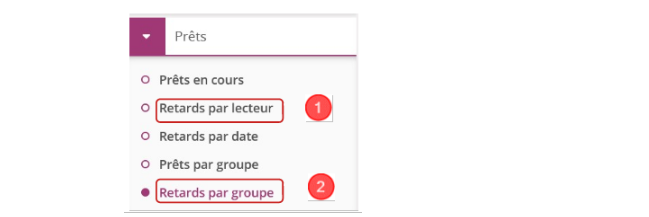
Par défaut, un texte pour les lettres de retard est enregistré dans les paramètres de PMB. Si vous souhaitez le modifier, c’est possible à partir de Administration > Modules - Outils > Paramètres > Lettre de retard.
La procédure est expliquée dans le tutoriel [Paramètres utiles à connaître](https://codimd.apps.education.fr/s/XQkqTT_rp#).
1. Pour les personnels, il n’y a pas de groupe constitué automatiquement, donc utiliser Retards par lecteur. Trier vos lecteurs par catégorie : professeur ou non enseignant, avant d’émettre vos lettres de rappel.
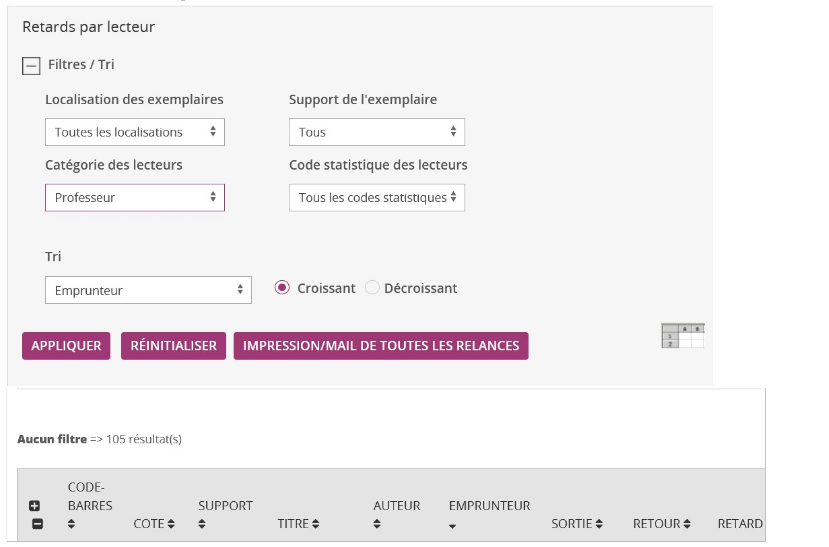
2. Pour les élèves, choisir Retards par groupe. Vous n’avez pas besoin d’entrer un tri, vos groupes s’affichent automatiquement. Chaque groupe correspondant à une classe, les lettres sont donc émises par classe. Chaque lettre regroupe tous les élèves de la classe ayant des documents en retard.
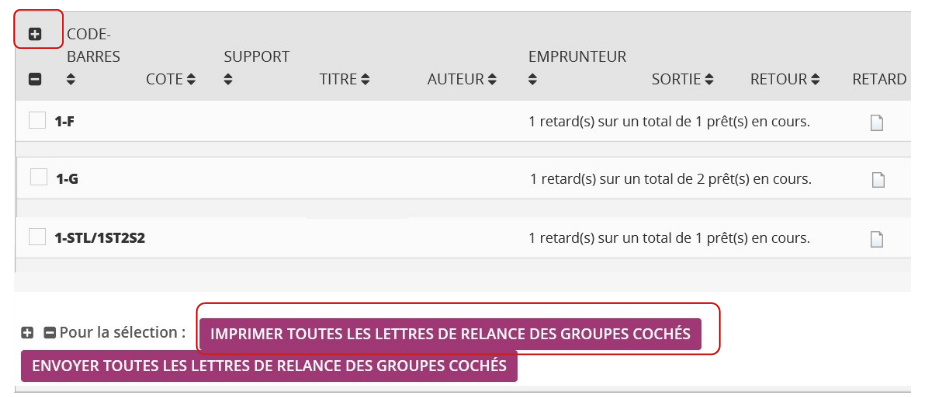
Le + permet de sélectionner toutes les classes qui s’affichent.
Cliquer sur Imprimer toutes les lettres de relances des groupes cochés, génère des fichiers pdf. Une nouvelle fenêtre s’ouvre, il ne reste plus qu’à lancer l’impression.
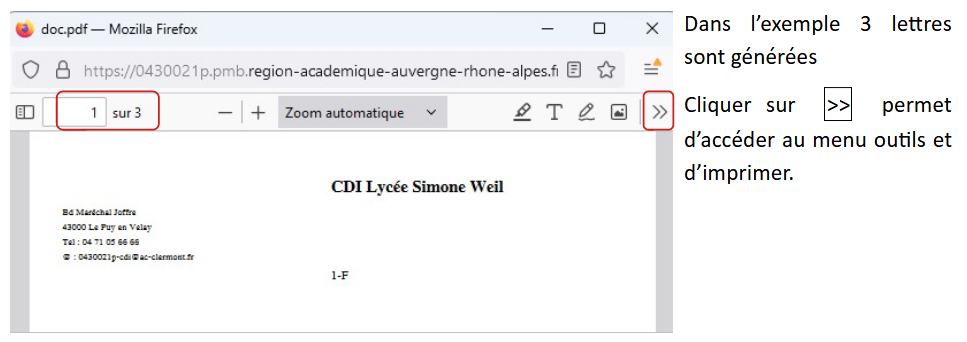
## 2- Paramétrer un modèle de planche pour les étiquettes de cote
Si vous souhaitez éditer des planches de cotes à partir de PMB, par défaut trois modèles sont proposés dans Catalogue > Paniers > Actions > Etiquettes de cote. Ils peuvent être utilisés avec des planches d’étiquettes autocollantes Avery A4 L7651 ou Avery A4 J8651. Dans les 2 cas, cela permet d’éditer 65 cotes par page. Après différents essais, le plus adapté est le Standard Avery L7651, résultat ci-dessous :

Si le modèle ne vous convient pas, dans Editions cliquer sur Etiquettes > Modèles de planches.

Puis cliquer sur Ajouter pour créer un modèle adapté à vos besoins. Le nouveau modèle proposé permet d’éditer 98 étiquettes sur une page A4.
Quand vous cliquer sur Ajouter, un modèle existant s’ouvre, il ne reste plus qu’à modifier les valeurs.
1. Standard contient les valeurs par défaut
2. CDI contient les valeurs modifiées
3. Modifier le libellé
4. Modifier les valeurs en fonction du nombre d’étiquettes par ligne et par colonne
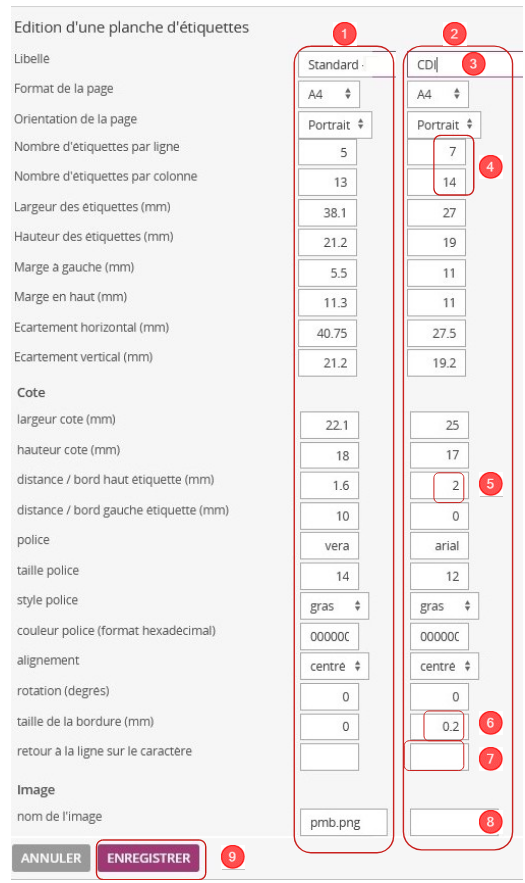
5. Distance / bord haut étiquette peut être augmentée jusqu’à 5 maximum dans le cas où votre cote est sur 2 lignes.
6. Bordure, pour avoir une bordure la valeur peut être 0.1 ou 0.2 maximum, sans bordure laisser la valeur à 0.
7. Le retour à la ligne se fait sur l’espace. Si vous souhaitez forcer un retour à ligne dans une cote de Plus de 3 chiffres, entrer un espace après le point, ex : 070. 9 JEA ou 070 EVE
8. Pour ne pas avoir d’image sur votre étiquette, laisser vide le nom de l’image
9. Enregistrer
Pour tester, aller en Catalogue.
Dans les 2 exemples ci dessous, le paramétrage est le même, seule la valeur distance Bord / haut étiquette a été modifiée.
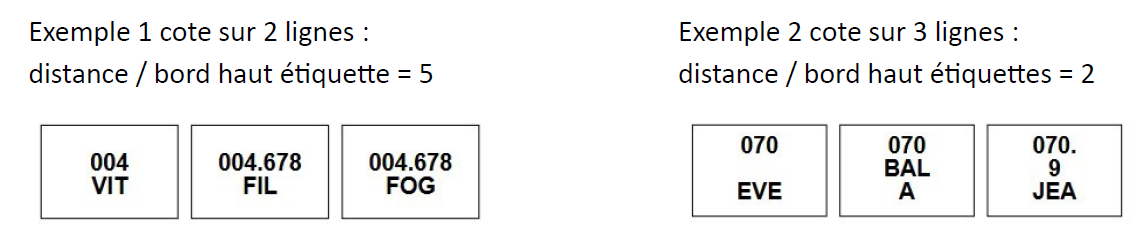
:::warning
**Télécharger le tutoriel pdf**
* ## [Module Editions](https://nuage09.apps.education.fr/index.php/s/stteocLttz33nxZ)
:::
{"title":"Module Editions (drane PC_pmb)","author":"Drane ac-clermont","date":2025,"tags":["pmb","éditions","tutoriel","drane PC_pmb"]}